Dark Mode của Google Chrome sẽ chuyển toàn bộ tone màu của phần mềm về màu đen giúp bạn đỡ mỏi mắt hơn khi duyệt web. Vậy cách bật Dark Mode trên Google Chrome như thế nào?
>> XEM THÊM: 3 cách chặn quảng cáo trên Google Chrome trên máy tính và điện thoại
Cách bật Dark Mode trên Google Chrome
Dark Mode là chế độ sử dụng ban đêm trên điện thoại và máy tính bắt đầu hot từ khoảng tháng 9 năm ngoái khi Apple vừa cho ra mắt phiên bản macOS với tên mã Mojave. Ở phiên bản mới này có điểm nhấn là chế độ Dark Mode giúp toàn bộ phần mềm làm việc trên máy Mac trầm hơn và dịu mắt hơn.
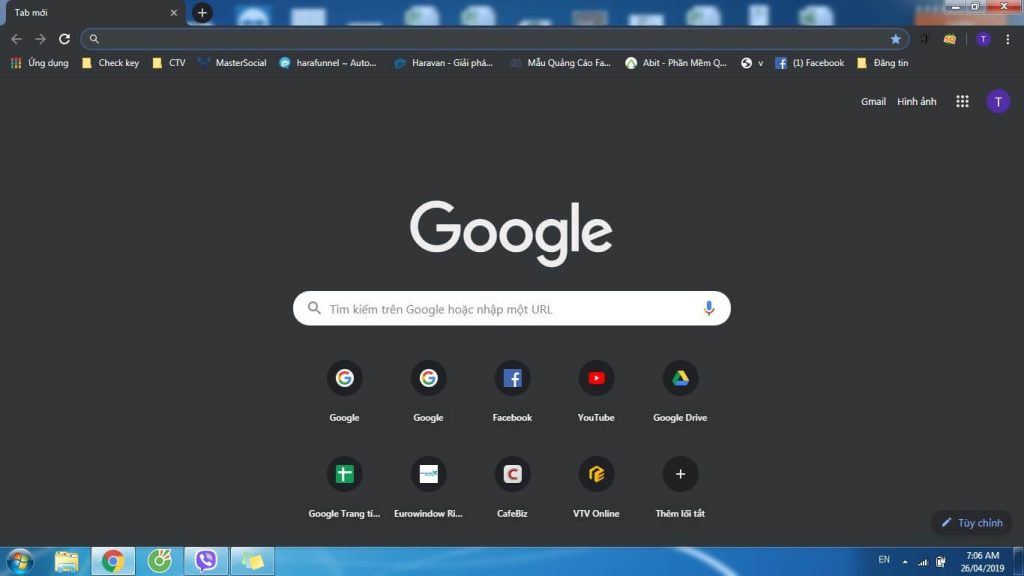
Mới đây nhất là chế độ Dark Mode ẩn giống như dạng Easter Eggs trong Apple Messenger của Facebook khiến người dùng một lần nữa cảm thấy thú vị với tính năng này.
Và hiện nay, Google đã chính thức hợp tác với các ông trùm công nghệ khác bằng việc bổ sung tính năng Dark Mode vào trình duyệt Chrome. Vậy chúng ta cùng thao tác cách bật Dark Mode trên Google Chrome theo hướng dẫn sau nhé!
Bước 1: Trước khi muốn sử dụng chế độ này bạn cần phải update Chrome lên phiên bản 74 bằng cách bấm vào nút 3 chấm ở góc phải màn hình -> Chọn Help - > Chọn About Google Chrome.
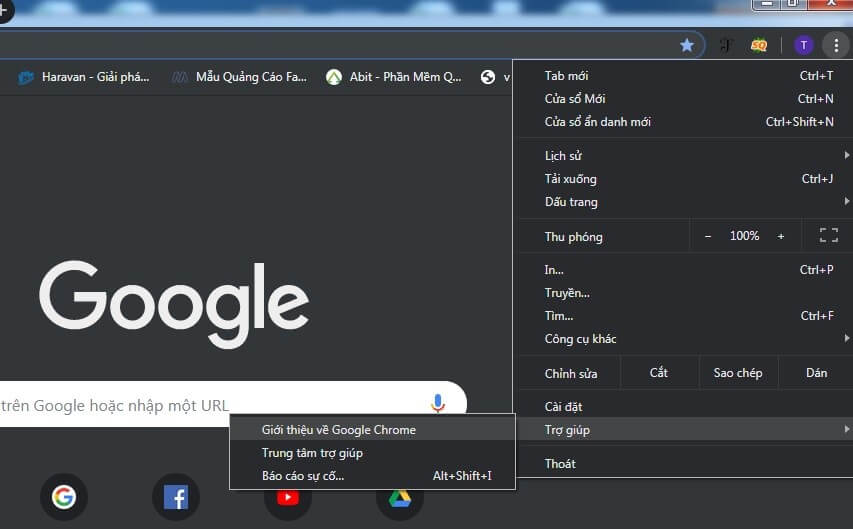
Bước 2: Tắt trình duyệt Chrome
Bước 3: Nhấn chuột phải vào biểu tượng Chrome trên Desktop –> Chọn Properties. Tại ô Target, thêm dòng chữ “—force-dark-mode” vào cuối dòng này.
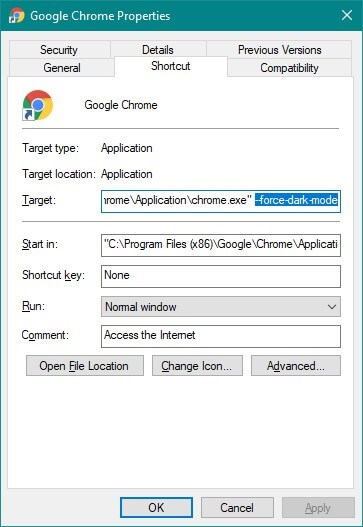
Bước 4: Bật lại Chrome và nó sẽ chạy ở chế độ Dark Mode.
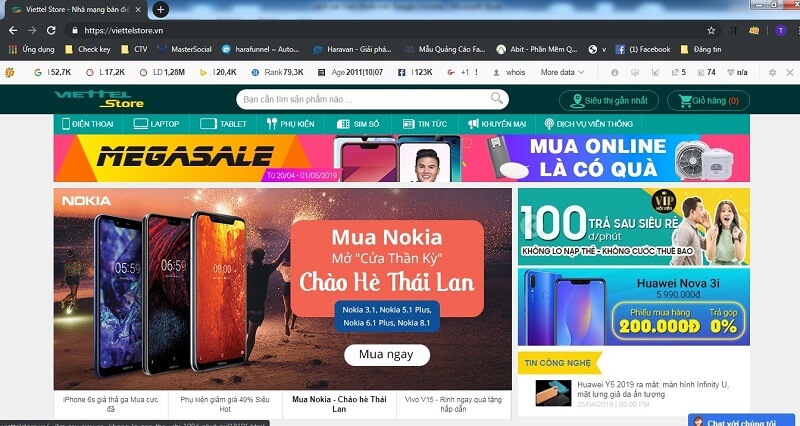
Như chúng ta thấy cách bật Dark Mode trên Google Chrome khá đơn giản đúng không nào. Tuy giao diện này không giúp ích nhiều trong việc chúng ta bị chói mắt bởi các trang web đã chiếm phần lớn diện tích này. Nhưng cũng nên thay đổi sang chế độ Dark Mode nếu bạn đang cảm thấy nhàm chán với giao diện cũ.
CÓ THỂ BẠN QUAN TÂM












Email của bạn sẽ không được hiển thị công khai. Các trường bắt buộc được đánh dấu *
Tạo bình luận mới